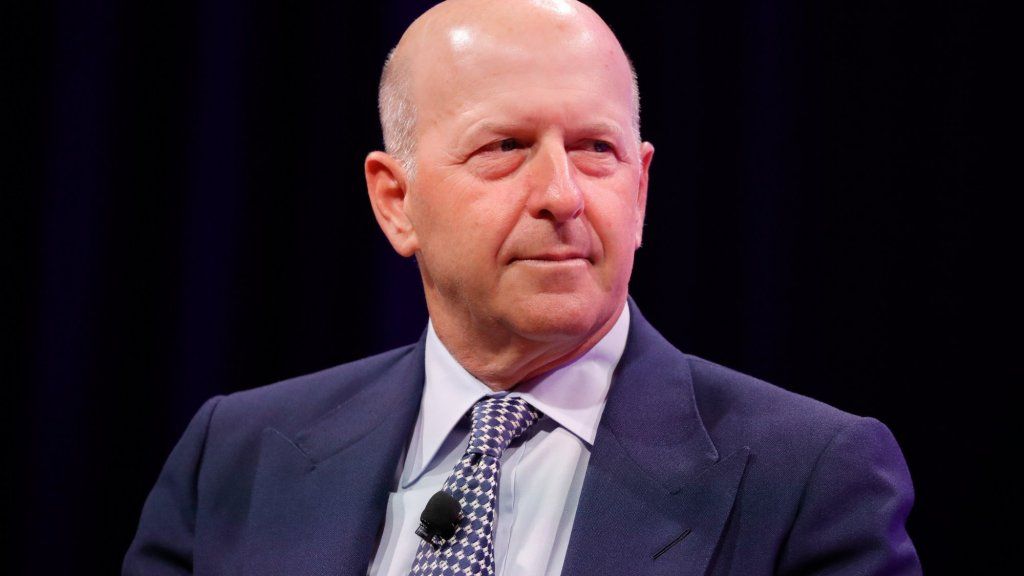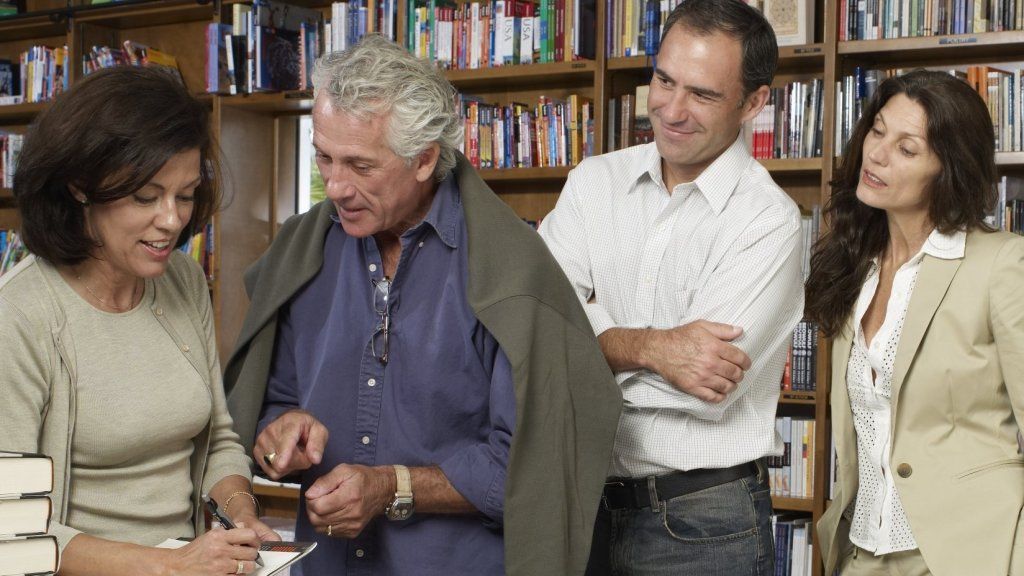ربما كنت أحد المستفيدين المحظوظين لساعة Apple Watch جديدة تمامًا في موسم العطلات هذا. لن يكون ذلك بهذا الحجم الكبير بالنظر إلى أنها كانت معروضة للبيع بأسعار باهظة ، ولأن Apple باعت عددًا غير عادي من ساعاتها الذكية Series 5 و Series 3.
ما هو ارتفاع مادي مونرو
بينما تتعرف على قطعة الوقت الجديدة الخاصة بك ، إليك عشرة أشياء ربما لم تكن تعلم أنه يمكنك فعلها مع Apple Watch:
1. عكس العرض والتاج
ربما تكون قد عرفت بالفعل أنه يمكنك القيام بذلك ، لكن ربما لم تكن تعرف مدى فائدته حقًا. في الواقع ، لقد شاركت خمسة أسباب يجب عليك القيام بها ارتداء ساعة أبل الخاصة بك رأسا على عقب في الصيف الماضي ، كان أكبرها أنه يضع التاج في مكان أكثر ملاءمة بحيث لا يرفع مستوى الصوت أو ينشط Siri عن طريق الخطأ.
2. التحكم في جهاز Apple TV الخاص بك
لدينا أربعة أطفال صغار ، مما يعني أن الأشياء في نهاية المطاف مفقودة. خاصة أجهزة التحكم عن بعد الصغيرة التي تشحنها Apple مع Apple TV. والخبر السار هو أنه إذا وجدت نفسك في مأزق ، فإن Apple Watch لديها تطبيق لذلك. ما عليك سوى فتح تطبيق Remote على Apple Watch الخاص بك ويمكنك التمرير سريعًا إلى فيلمك المفضل على Netflix أو Disney +.
3. تعيين ساعتك للأمام
عندما كنت أرتدي ساعة أنالوج ، كنت دائمًا أقوم بضبطها لبضع دقائق بسرعة. لقد كان الأمر أكثر منطقية بالنسبة إلى عقلي ، وساعدني في الحصول على الأماكن في الوقت المحدد. الآن ، يمكنك فعل الشيء نفسه على Apple Watch الخاص بك. ما عليك سوى الانتقال إلى تطبيق الإعدادات على الساعة ، وتحديد 'الساعة' ومرر التاج الرقمي لضبط الوقت المعروض حتى 59 دقيقة.
كم يبلغ ارتفاع فانيسا راي
4. شارك موقعك عبر iMessage
لا تعد Apple Watch هي الأفضل لإرسال الرسائل ، ولكن إذا حاولت في أي وقت أن تخبر صديقًا أو زوجتك بمكان مقابلتك ، فالأخبار السارة هي أن ساعتك تجعل الأمر سهلاً. من محادثة iMessage ، ما عليك سوى لمس الشاشة بقوة ثم تحديد خيار الدبوس لإرسال موقعك. سيتلقون رسالة بموقعك على الخريطة. حتى أنها ستمنحهم توجيهات إلى موقعك.
5. تعيين تذكير عندما تصل إلى المنزل
لم أخفِ إيماني بأن Siri وتطبيق Reminders هما أفضل مزيج إنتاجي على iPhone ، وينطبق الشيء نفسه على ساعتك. ما عليك سوى رفع الساعة وقل شيئًا مثل 'يا Siri ، ذكرني بإطعام الكلب عندما أصل إلى المنزل'. ستفعل.
6. ابحث عن iPhone الخاص بك
دعونا نواجه الأمر ، السبب الوحيد الذي يجعل البعض منا لا يفقد ساعتنا هو أنها على معصمنا كل شيء آخر هو لعبة عادلة - خاصة أجهزة iPhone الخاصة بنا. لحسن الحظ ، إذا كان لديك Apple Watch ، يمكنك 'ping' جهاز iPhone الخاص بك وسوف يقوم بعمل نغمة ، مما يساعدك على معرفة الأريكة التي أسقطتها فيها. فقط اسحب لأعلى من أسفل وجه الساعة وانقر على أيقونة iPhone.
7. التعرف على موسيقى الخلفية
طبعا شزام رائعة لكن بصراحة من يحتاجها؟ يمكن لـ Siri أن تفعل الشيء نفسه على Apple Watch ، فقط برفع ساعتك وسؤالها 'يا Siri ، ما هذه الأغنية؟' في الواقع ، اشترت Apple تطبيق Shazam وخبقته في نظام iOS ، مما يعني أنه يمكنك الحصول على نفس النتيجة بدون تطبيق منفصل. بالمناسبة ، سيتم أيضًا إضافتها تلقائيًا إلى مكتبة Shazam الخاصة بك حتى تتمكن من العودة لاحقًا وتذكر مفضلاتك.
8. فتح جهاز Mac الخاص بك
من السهل جدًا إيقاظ جهاز MacBook Pro وإلغاء قفله تلقائيًا باستخدام Apple Watch. لا يلزم وجود كلمة مرور أو TouchID. حسنًا ، من الناحية الفنية ، يجب عليك التأكد من إلغاء قفل ساعتك ، ويجب إلغاء قفل جهاز MacBook الخاص بك مرة واحدة باستخدام كلمة المرور الخاصة بك منذ أن بدأت. بعد ذلك ، مجرد الجلوس والذهاب إلى العمل.
9. التقاط صورة على جهاز iPhone الخاص بك
صور السيلفي رائعة ، لكن في بعض الأحيان تحتاج إلى مساحة أكبر قليلاً لتناسب الجميع. في هذه الحالة ، من المحتمل أن تضبط جهاز iPhone في مكان ما مع ضبط المؤقت. هذا رائع ، ولكن هناك خيار أفضل مع Apple Watch. ما عليك سوى فتح تطبيق الكاميرا على ساعتك ، والذي يفتح نفسه على جهاز iPhone الخاص بك.
جيف دنهام صافي القيمة 2016
سوف يمنحك معاينة مباشرة ، ويسمح لك إما بالضغط على الغالق ، أو ضبط مؤقت لمدة ثلاث ثوان ، وهو مقدار الوقت المثالي للسماح لذراعك بالعودة إلى جانبك والتقاط الصورة المثالية. يمكنك حتى مراجعتها مباشرة على ساعتك.
10. قم بإعداد Dock مع مفضلاتك
يمكنك الوصول إلى قفص الاتهام في ساعتك بالضغط على الزر الجانبي (يجب عدم الخلط بينه وبين التاج الرقمي). عند القيام بذلك ، سيتم إما سحب التطبيقات المستخدمة مؤخرًا ، أو يمكنك اختيار الحصول عليها من قائمة المفضلة. لإجراء التغيير ، افتح تطبيق Watch على جهاز iPhone الخاص بك ، وحدد 'Dock' واختر 'Favorites'. يمكنك بعد ذلك تعديل قائمة التطبيقات التي تظهر ، وهي طريقة مفيدة حقًا للوصول السريع إلى التطبيقات التي تستخدمها كثيرًا.